Safari 5 es uno de los navegadores menos utilizados en Windows, pero ¿es probable que lo use más con más funciones? La última actualización de Safari hizo que la instalación de extensiones fuera increíblemente sencilla, así que echemos un vistazo rápido a lo que ofrece.
Obtener la última versión de Safari
Hace varias semanas miramos cómo instalar extensiones en el nuevo Safari 5 , pero requirió un proceso bastante complicado para que todo funcionara. Ahora Apple ha actualizado Safari y ha simplificado la instalación de extensiones desde su Galería de extensiones oficial. Primero, sin embargo, deberá asegurarse de tener instalado Safari 5.0.1 o posterior. Si ya ha instalado Safari u otros programas de Apple, abra el Actualización de software de Apple herramienta para obtener la última versión de Safari.
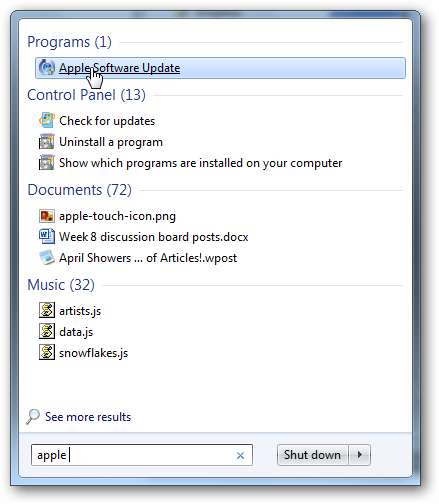
Esto le ofrecerá la última versión de Safari u ofrecerá instalarlo si aún no tiene instalado Safari. Seleccione la actualización o instalación y haga clic en Instalar en pc . Asegúrese de desmarcar las otras actualizaciones que ofrecen que podrían ser innecesarias en su sistema.
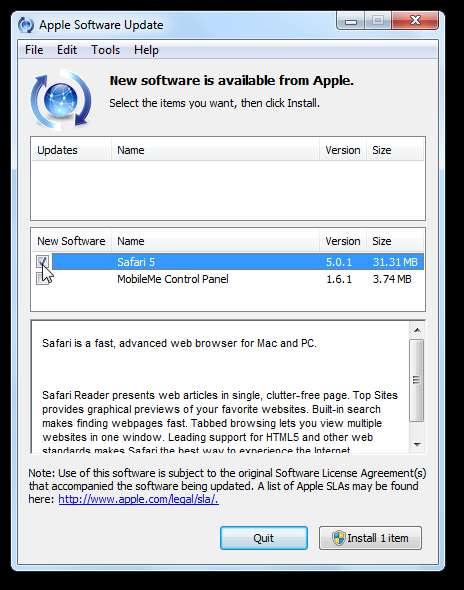
Alternativamente, descargue Safari desde el enlace a continuación e instálelo normalmente. Afortunadamente, el instalador no intenta instalar Bonjour esta vez, por lo que no tendrá que preocuparse por la instalación de cosas adicionales.
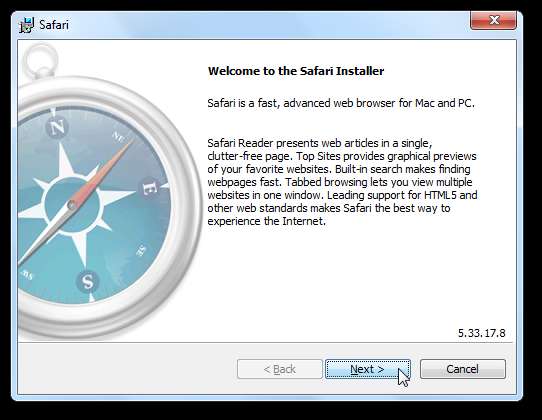
Buscar e instalar extensiones
Una vez que la última versión de Safari esté en funcionamiento, puede comenzar a buscar e instalar extensiones rápidamente. Haga clic en el icono de engranaje en el extremo derecho de la barra de herramientas y seleccione Galería de extensiones de Safari .
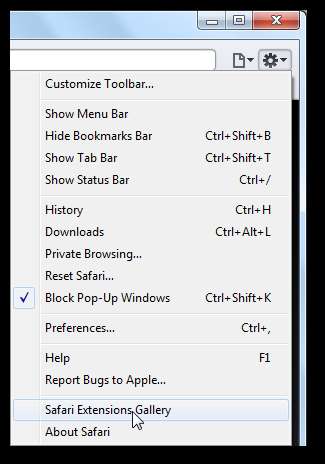
Esto abrirá la página web de la Galería de extensiones de Safari, donde puede buscar y obtener una vista previa de las extensiones disponibles que han sido aprobadas por Apple y firmadas digitalmente. Cuando encuentre una extensión que le gustaría instalar, haga clic en el Instalar ahora botón debajo de la descripción.
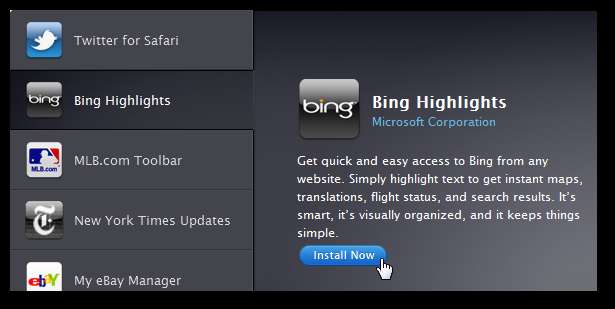
Segundos después, el botón cambiará para mostrar que su extensión ya está instalada. Eso es todo al respecto; ¡su extensión ahora se está ejecutando con un solo clic!
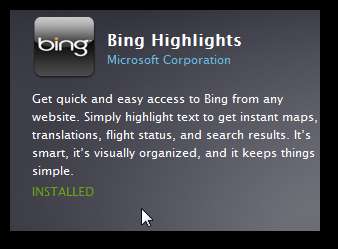
Las extensiones de Safari pueden agregar muchas funciones al navegador. Pueden agregar más al navegador que las extensiones de Chrome, pero aún son menos potentes en general que los complementos de Firefox. A continuación, presentamos algunas características interesantes que agregamos con algunas de las extensiones disponibles.
Extensiones interesantes
La extensión Bing Highlights le permite buscar rápidamente en la web o buscar un mapa con solo seleccionar texto en una página.
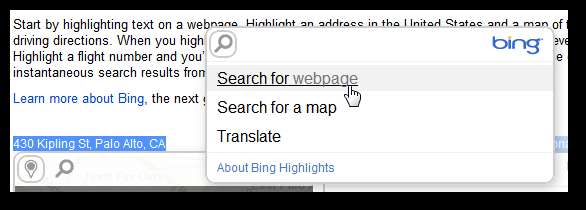
Twitter para Safari agrega una barra de herramientas que muestra Tweeters relacionados desde una página web, que es una excelente manera de descubrir y mantenerse al día con el autor y otras personas mencionadas en un artículo.
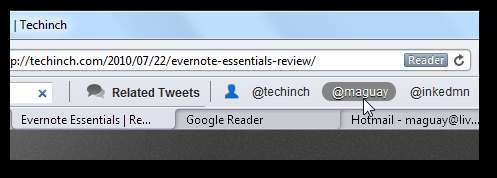
También te permite buscar en Twitter directamente desde una barra lateral en Safari.
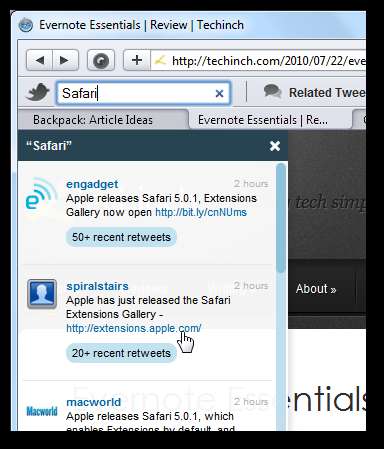
Estábamos emocionados de ver la extensión Awesome Screenshot para Safari, y funciona casi idéntica a Captura de pantalla impresionante para Chrome . La única característica que le faltaba era la capacidad de capturar toda una página; con suerte, esto se agregará pronto.
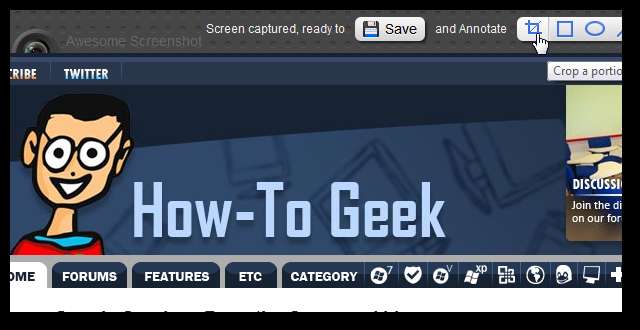
Por último, si ha estado utilizando Chrome durante un tiempo, es posible que se sienta frustrado porque la barra de herramientas de estado ocupa espacio en la parte inferior de su navegador todo el tiempo. La extensión Ultimate Status Bar corrige esto con una versión de vista previa de estilo Chrome de la barra de estado que incluso expande las URL cortas para que pueda ver a dónde lo llevará un clic.
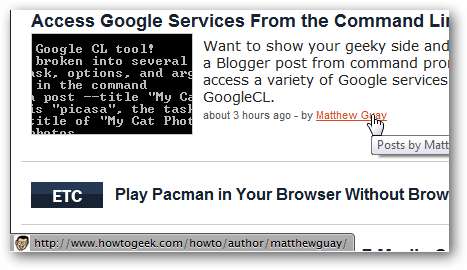
Eliminar extensiones
Si instaló una extensión pero no la encuentra útil, puede eliminarla rápidamente de Safari. Haga clic en el ícono de ajustes a la derecha de la barra de herramientas y seleccione Preferencias en el menú.
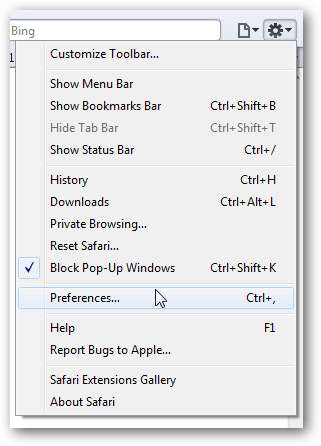
Hacer clic Extensiones en la parte superior de la ventana de Preferencias. Aquí puede cambiar la configuración de sus extensiones o hacer clic en Desinstalar para eliminar una extensión.

Hacer clic Desinstalar para confirmar que desea desinstalar esta extensión.
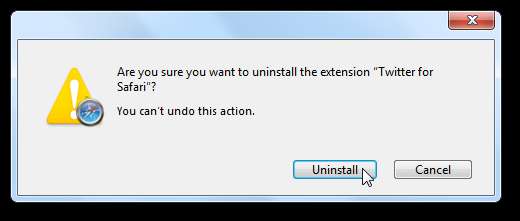
Como alternativa, si prefiere desactivar todas las extensiones, haga clic en el control deslizante en la parte superior de la ventana de Preferencias para desactivar las extensiones.
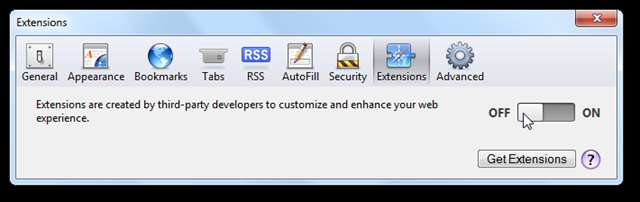
Instalar actualizaciones de extensión automáticamente
Curiosamente, Safari no descargará e instalará automáticamente actualizaciones para extensiones de forma predeterminada. Sin embargo, puede activar la actualización automática si lo desea. Abra la ventana de Preferencias y seleccione Extensiones como anteriormente. Esta vez, seleccione el Actualizaciones enlace en la parte inferior de la lista de extensiones. Comprobar la Instalar actualizaciones automáticamente Box, y ya está todo listo.
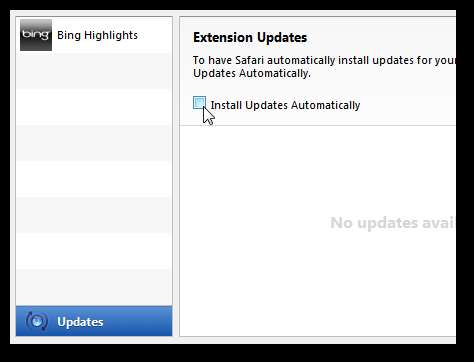
Instalar extensiones no oficiales
Aún puede instalar extensiones para Safari desde otros sitios web como antes, pero la instalación requerirá 3 o más clics. Cuando encuentre una extensión que le gustaría instalar, tal vez desde un sitio como el blog de Extensiones de Safari que se enumera a continuación, haga clic en el enlace para descargar la extensión y luego seleccione Abierto en el aviso.
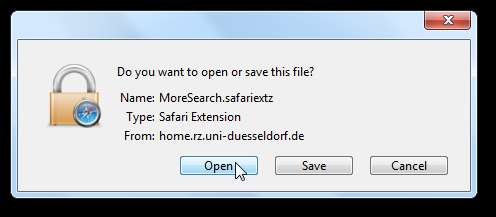
Safari comprobará dos veces que desea instalar esta extensión. Si está seguro de que confía en la extensión, haga clic en Instalar en pc para agregarlo a Safari. Ahora funcionará como todas las demás extensiones, y puede eliminarlo como lo haría con cualquier otra extensión.
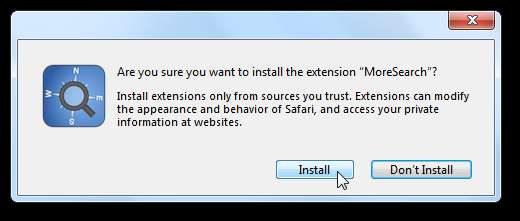
Conclusión
Aunque la Galería de extensiones de Safari es nueva, ya contiene muchas extensiones agradables que rivalizan con las extensiones del navegador Google Chrome. Ya hemos modificado Safari en nuestras computadoras con nuevas funciones y herramientas agradables. Si no está seguro de si las extensiones hacen que valga la pena probar Safari, consulte el enlace a la Galería de extensiones a continuación para mirar a su alrededor antes de probarlo. Safari 5 es gratuito para Mac y PC, así que no dude en probarlo y hacernos saber qué extensiones le gustan más.
Enlaces







